

Para encontrar la coincidencia más cercana a un valor objetivo en una columna de datos, use INDEX, MATCH, ABS y MIN en Excel . Utilice la función BUSCARV en Excel para encontrar una coincidencia aproximada.
1. La función ABS en Excel devuelve el valor absoluto de un número.
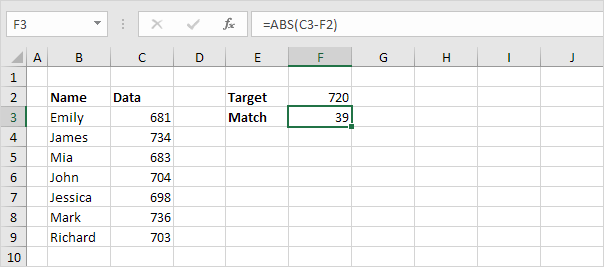
Explicación: C3-F2 es igual a -39. La función ABS elimina el signo menos (-) de un número negativo, haciéndolo positivo. La función ABS no tiene ningún efecto sobre 0 (cero) o números positivos.
2. Para calcular las diferencias entre el valor objetivo y los valores en la columna de datos, reemplace C3 con C3: C9.
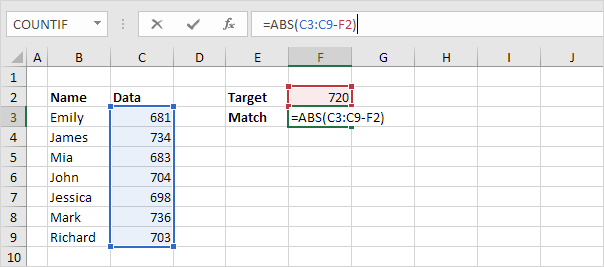
Explicación: el rango (constante de matriz) creado por la función ABS se almacena en la memoria de Excel, no en un rango. La constante de matriz se ve de la siguiente manera:
{39; 14; 37; 16; 22; 16; 17}
3. Para encontrar la coincidencia más cercana , agregue la función MIN y termine presionando CTRL + SHIFT + ENTER.
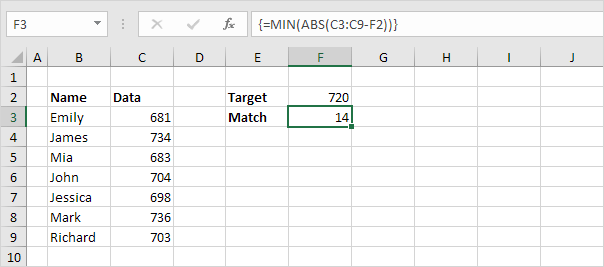
Nota: la barra de fórmulas indica que se trata de una fórmula de matriz encerrándola entre llaves {}. No los escriba usted mismo. La constante de matriz se usa como argumento para la función MIN, dando un resultado de 14.
4. Todo lo que necesitamos es una función que encuentre la posición del valor 14 en la constante de matriz. ¡Función MATCH al rescate! Termine presionando CTRL + MAYÚS + ENTRAR.
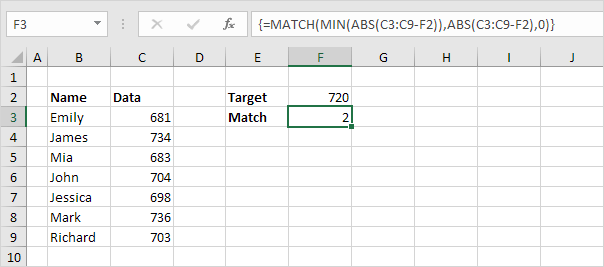
Explicación: 14 (primer argumento) encontrado en la posición 2 en la constante de matriz (segundo argumento). En este ejemplo, usamos la función COINCIDIR para devolver una coincidencia exacta, por lo que establecemos el tercer argumento en 0.
5. Utilice la función INDICE (dos argumentos) para devolver un valor específico en un rango unidimensional. En este ejemplo, el nombre en la posición 2 (segundo argumento) en el rango B3: B9 (primer argumento).
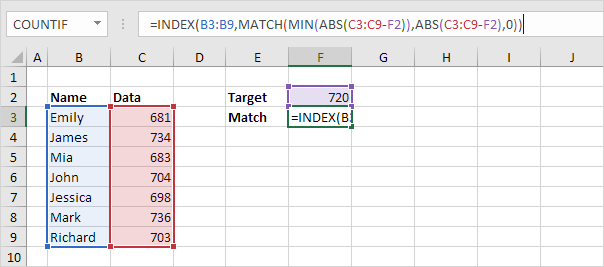
6. Termine presionando CTRL + MAYÚS + ENTRAR.
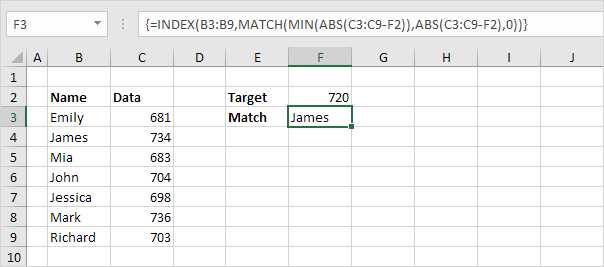
14/12 Completado! Más información sobre búsqueda y referencia>
Siguiente capítulo: Funciones financieras